Najlepsze aplikacje do klonowania aplikacji na iPhonea w celu uruchomienia wielu kont | Nie jest wymagany jailbreak

Dowiedz się, jak sklonować aplikacje na iPhone

Oprócz oferowania różnych funkcji, Telegram jest również znany jako jedna z najbezpieczniejszych aplikacji oferujących szyfrowane czaty. Jednak wraz ze wzrostem liczby kradzieży danych w świecie Internetu musisz mieć pewność, że Twoje dane są zabezpieczone.
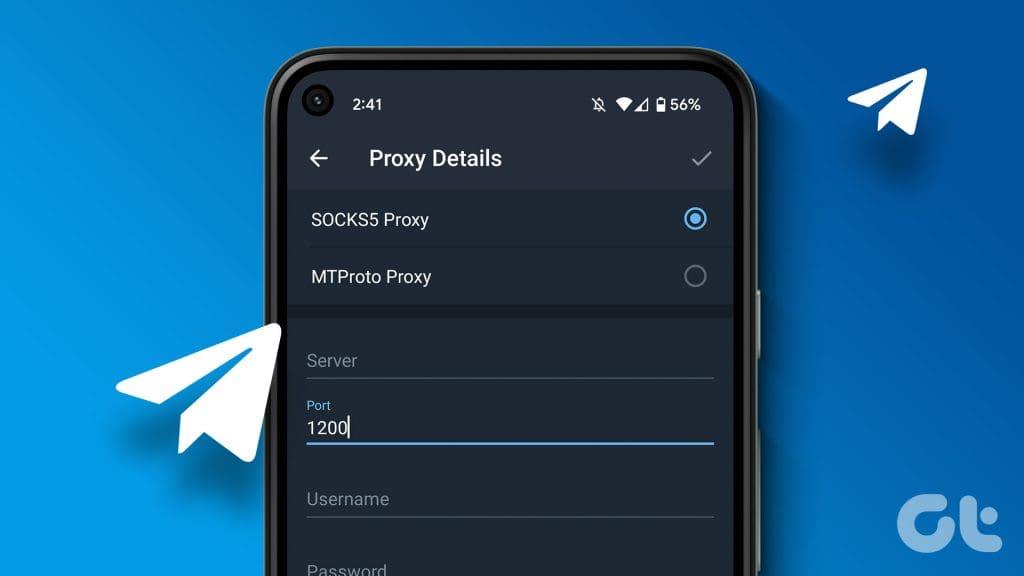
Oprócz zabezpieczenia konta Telegram przed światem rzeczywistym możesz skonfigurować połączenie proxy Telegramu, aby zapobiec niepożądanemu dostępowi ze świata wirtualnego. W tym poście dowiesz się, jak skonfigurować połączenie proxy w Telegramie na telefonie komórkowym i komputerze stacjonarnym.
Połączenie Telegram Proxy zamaskuje Twój adres IP, aby chronić Twoje czaty przed złośliwymi próbami, które mogą zagrozić Twoim danym. Serwer proxy zaszyfruje Twoje dane i ukryje Twoją prawdziwą tożsamość przed serwerem internetowym. Możesz także użyć proxy w Telegramie, aby odblokować aplikację przed wszelkimi ograniczeniami nałożonymi w Twoim kraju. Telegram obsługuje w aplikacji dwa proxy – SOCKS5 i MTProto.
Serwer proxy różni się nieco od VPN. Obydwa potrafią ukryć Twój adres IP. Ale serwer proxy nie będzie szyfrował ruchu danych i zapewniał lepszych prędkości Internetu. VPN zaszyfruje również Twoją bieżącą lokalizację, maskując Twój adres IP. W sieci VPN możesz nie uzyskać dobrej prędkości Internetu.
Zacznijmy od udostępnienia kroków, aby uzyskać dostęp do ustawień proxy Telegramu na iPhonie i Androidzie. Aby skorzystać z tej funkcji, upewnij się, że korzystasz z najnowszej wersji Telegramu na swoim urządzeniu mobilnym. Następnie wykonaj następujące kroki.
Krok 1: Otwórz Telegram na swoim iPhonie.
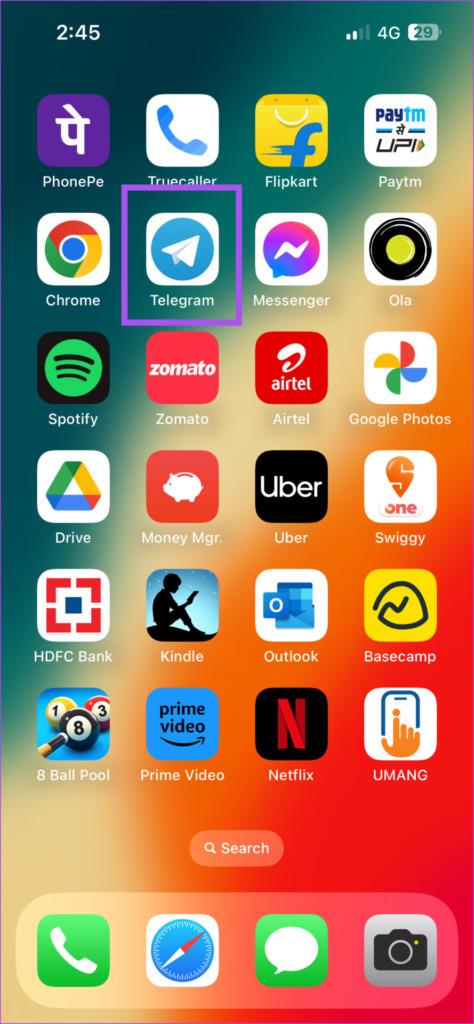
Krok 2: Stuknij w Ustawienia w prawym dolnym rogu.
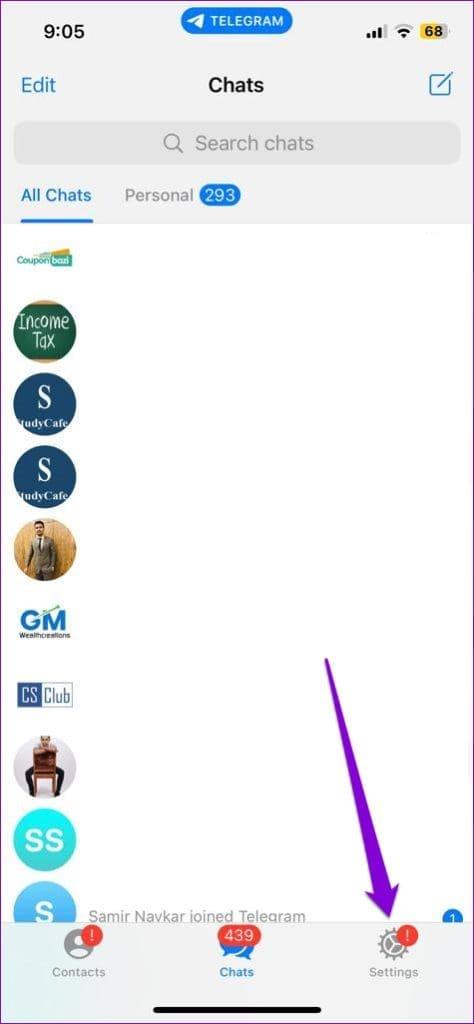
Krok 3: Wybierz Dane i pamięć.
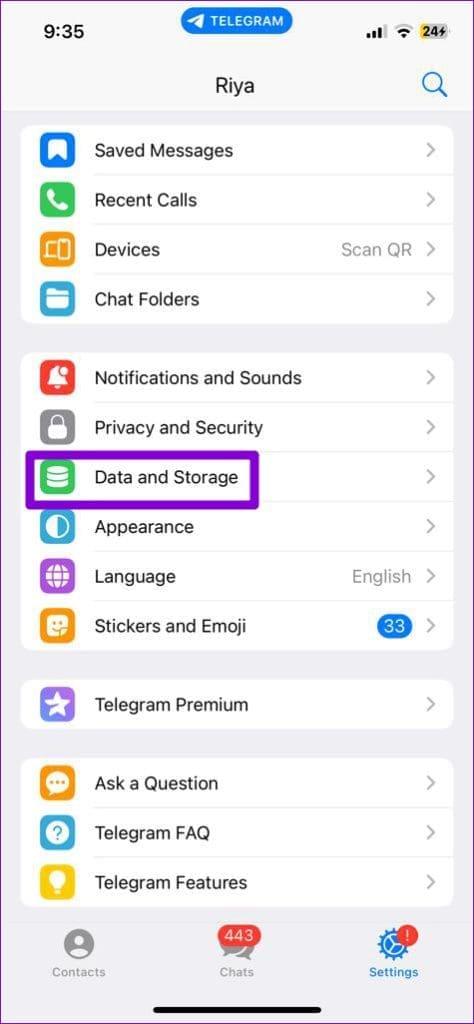
Krok 4: Przewiń w dół i dotknij Proxy.
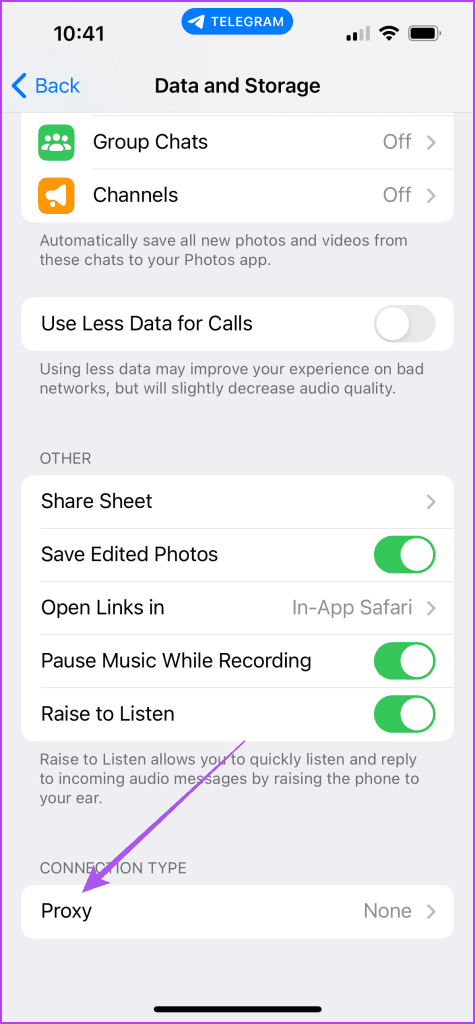
Krok 5: Wybierz opcję Dodaj serwer proxy.
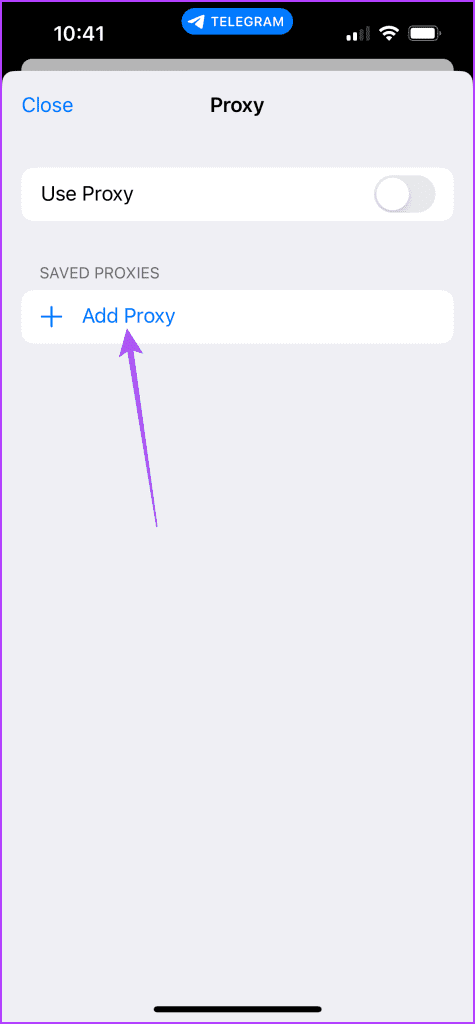
Krok 6: Musisz wprowadzić nazwę serwera i numer portu swojego typu połączenia proxy, w zależności od tego, czy wybierzesz SOCKS5 czy MTProto.
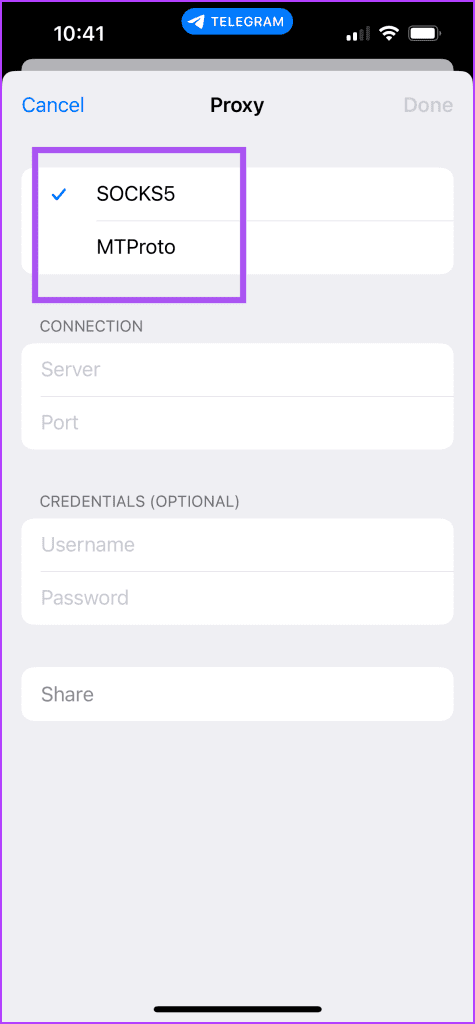
Możesz użyć danych serwera proxy od renomowanego dostawcy usług lub możesz wprowadzić adres serwera proxy od osoby, która już go skonfigurowała.
Krok 7: Kliknij Gotowe w prawym górnym rogu, aby potwierdzić szczegóły.
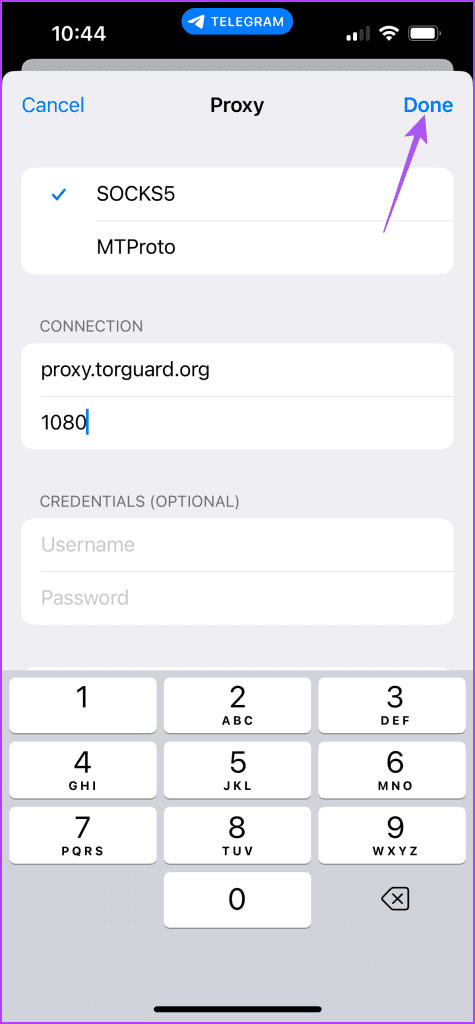
Krok 8: Stuknij przełącznik obok opcji Użyj serwera proxy, aby go włączyć.
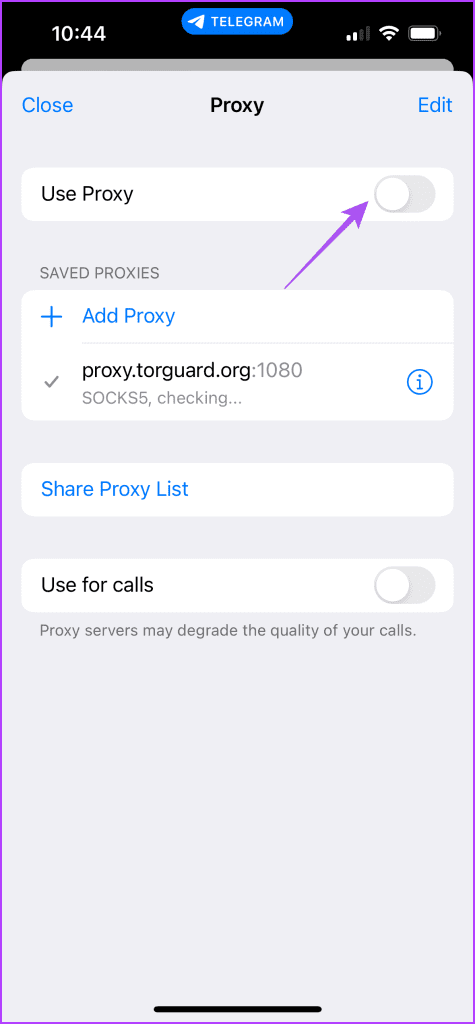
Możesz także używać połączenia proxy do połączeń i udostępniać swoją listę serwerów proxy.
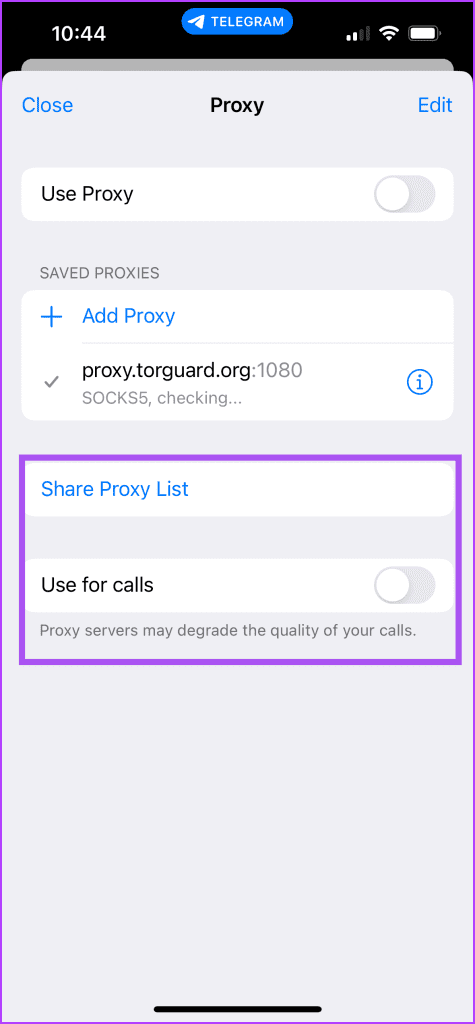
Aby usunąć serwer proxy, po prostu przesuń palcem w prawo na nazwę serwera proxy i dotknij Usuń.
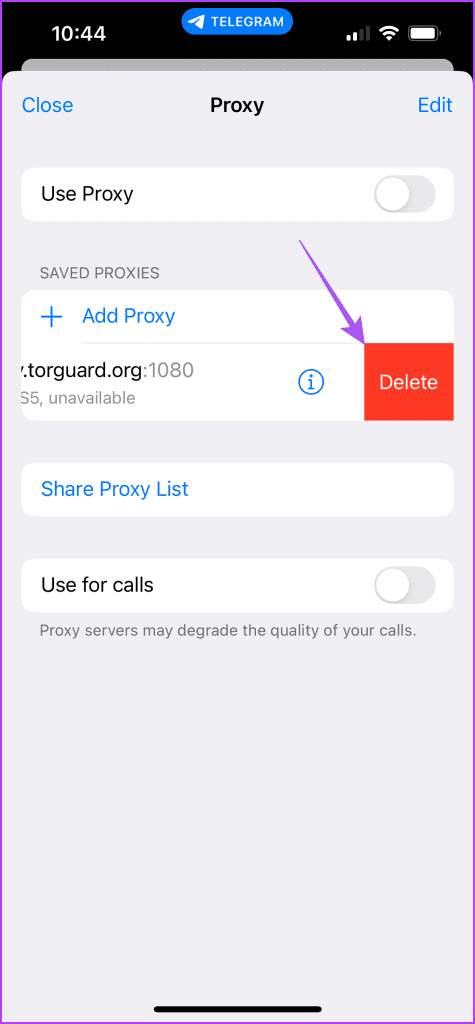
Krok 1: Otwórz Telegram na swoim telefonie z Androidem.
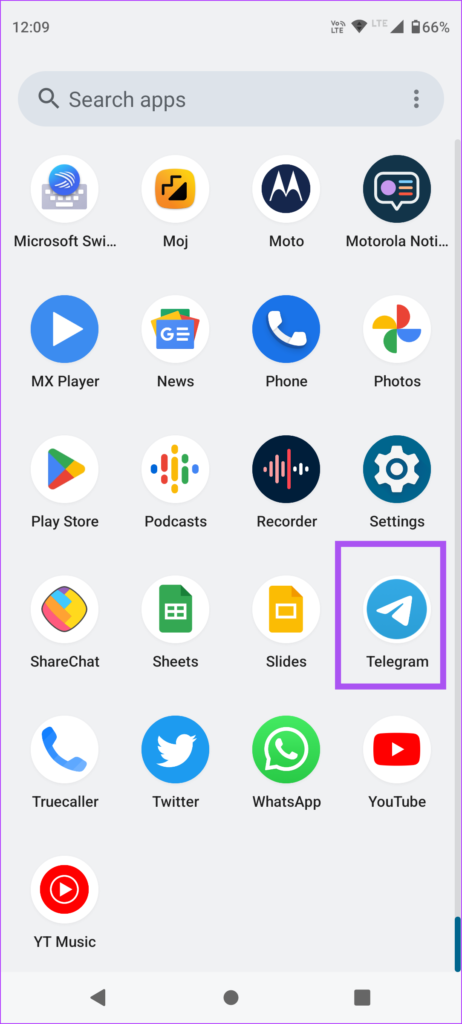
Krok 2: Naciśnij ikonę menu hamburgera w lewym górnym rogu i wybierz Ustawienia.
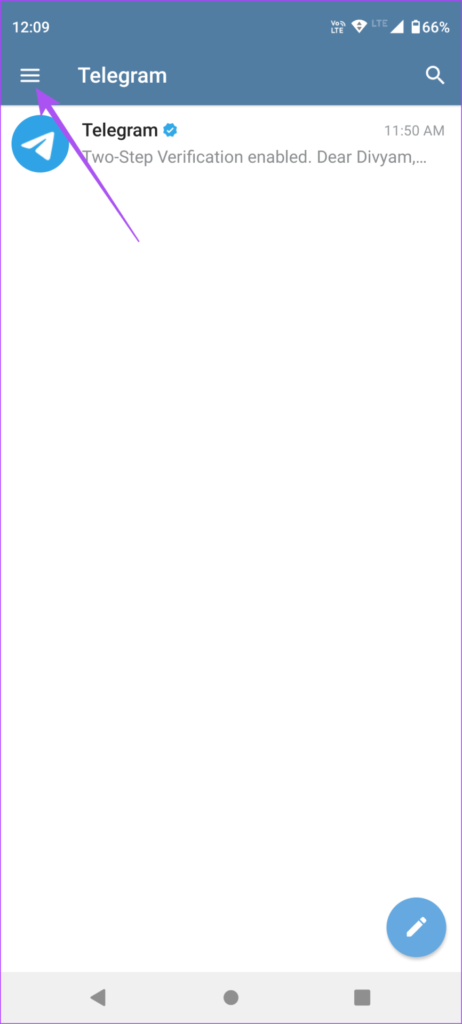
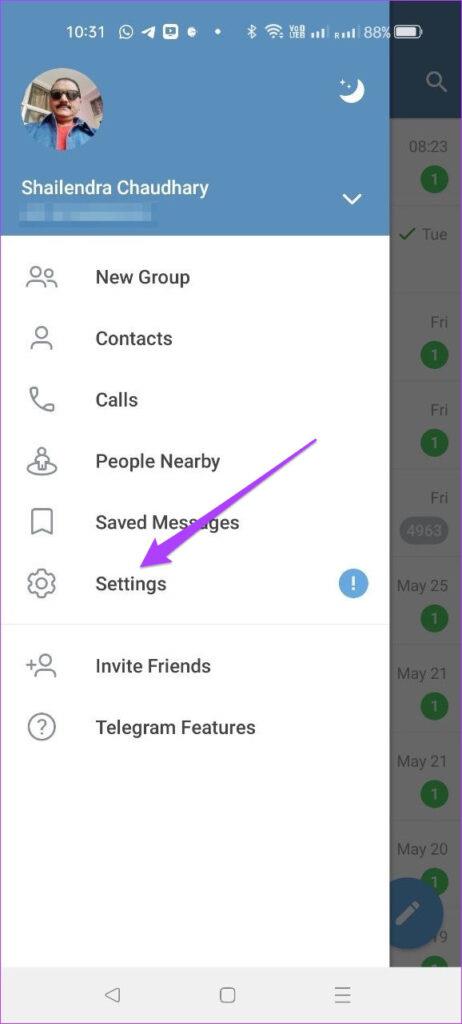
Krok 3: Wybierz Dane i pamięć.
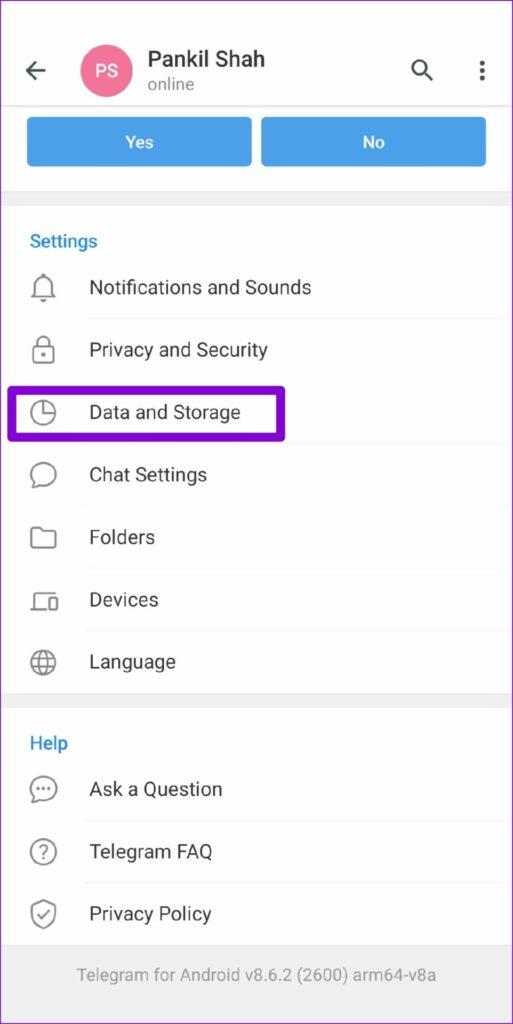
Krok 4: Przewiń w dół i wybierz Ustawienia proxy.
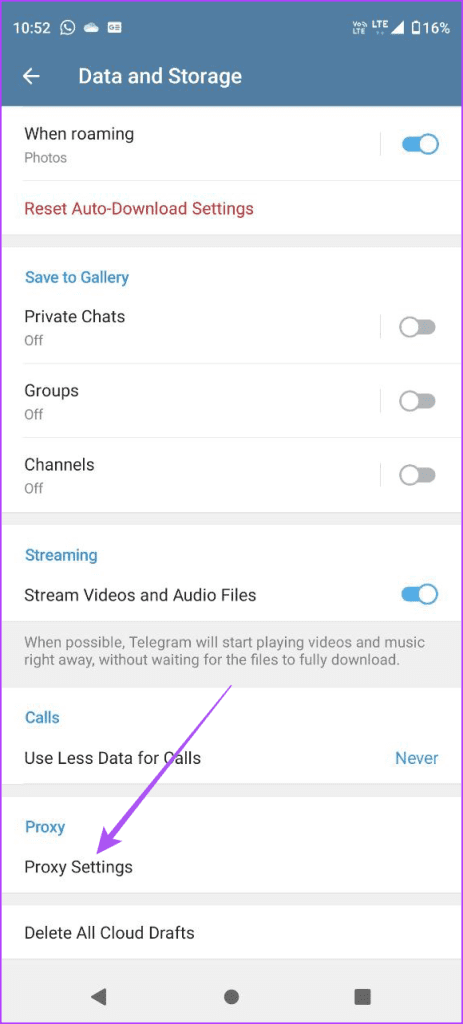
Krok 5: Stuknij w Dodaj serwer proxy.
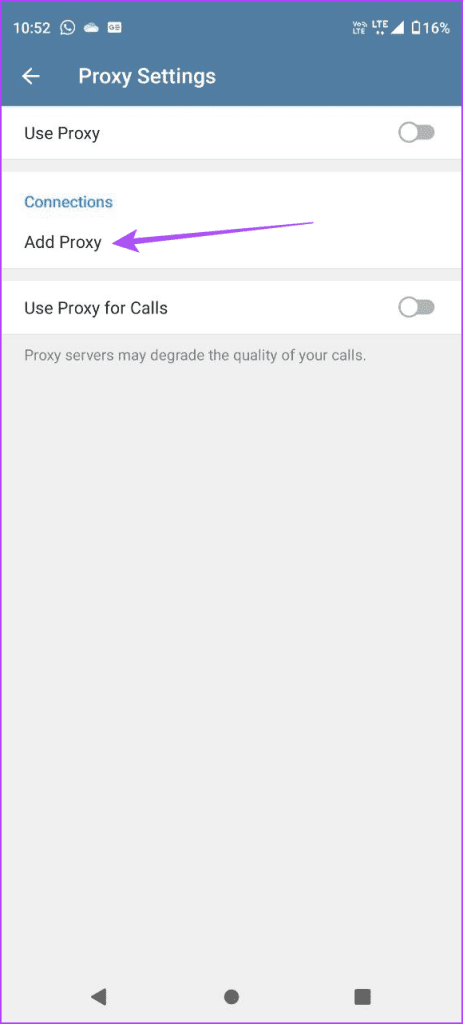
Krok 6: Wybierz serwer proxy i wprowadź szczegóły, takie jak nazwa serwera i numer portu.
Krok 7: Kliknij ikonę zaznaczenia w prawym górnym rogu, aby potwierdzić.
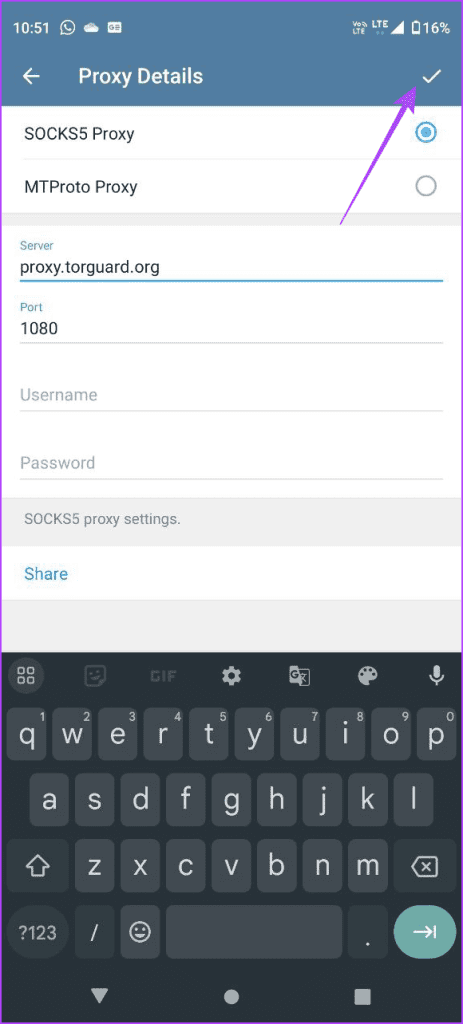
Krok 8: Stuknij przełącznik obok opcji Użyj serwera proxy, aby go włączyć.
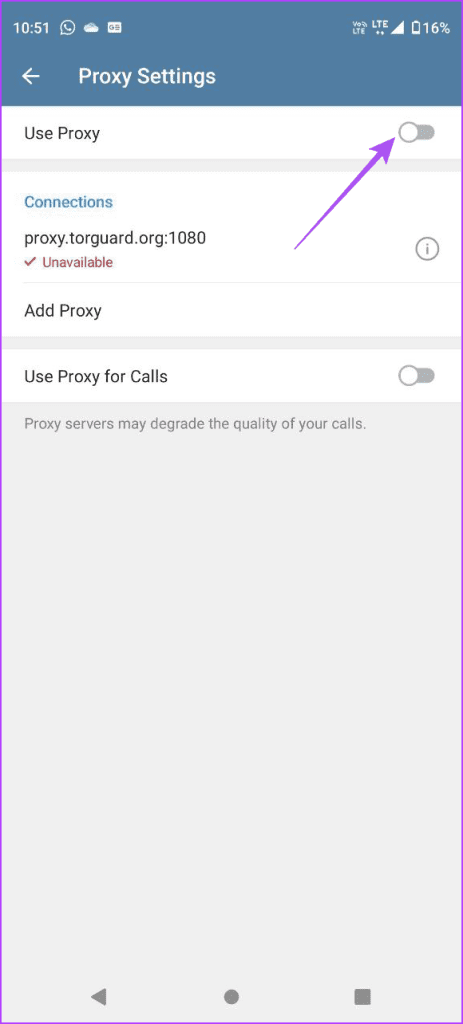
Możesz także udostępnić ustawienia proxy.
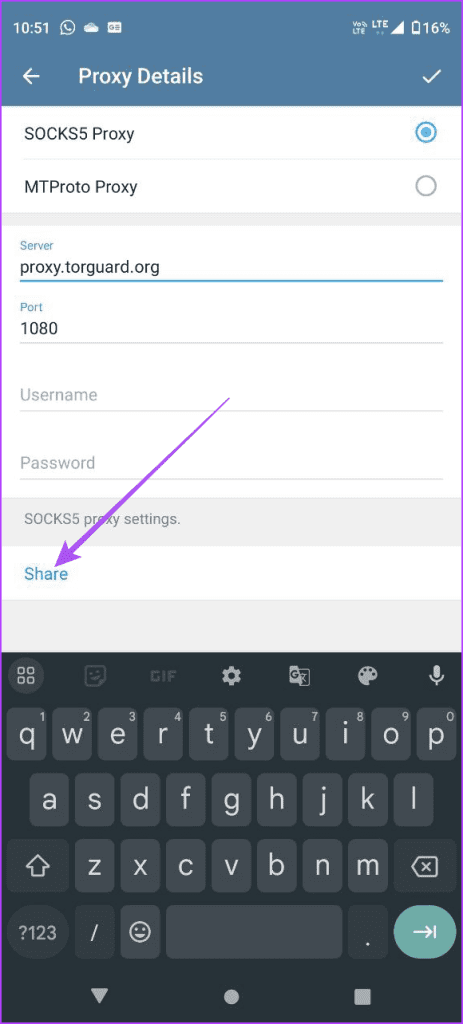
Aby usunąć serwer proxy, naciśnij długo nazwę serwera proxy i dotknij ikony Usuń w prawym górnym rogu.
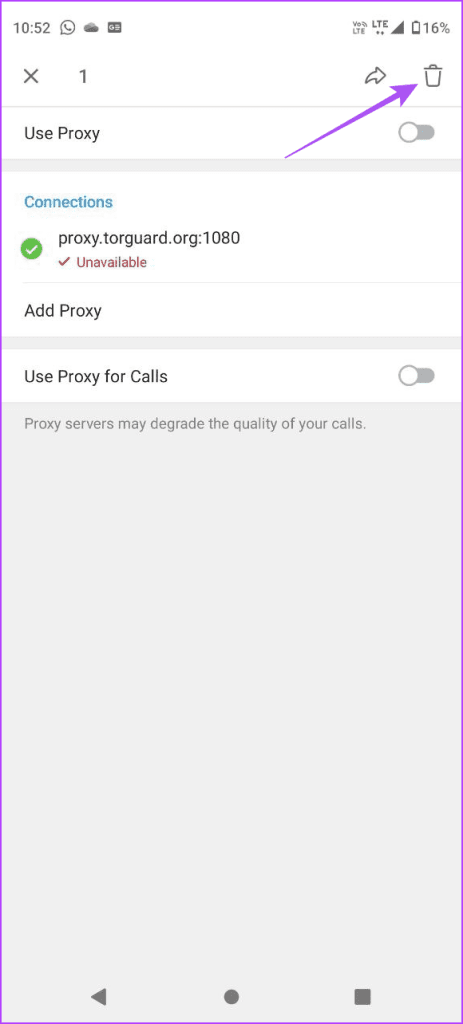
Dobrą stroną jest to, że możesz także skonfigurować serwer proxy Telegramu na komputerze Mac lub Windows. Upewnij się, że zaktualizowałeś aplikację Telegram Desktop do najnowszej wersji. Oto jak to skonfigurować.
Krok 1: Otwórz Telegram na komputerze Mac lub PC z systemem Windows.
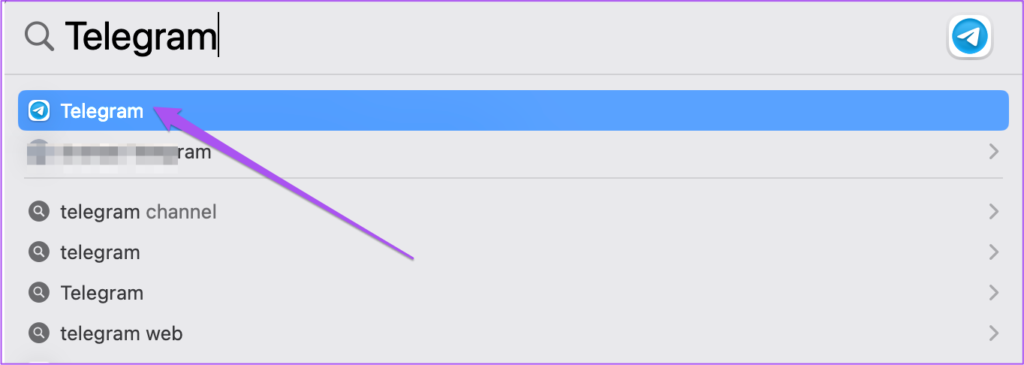
Krok 2: Kliknij ikonę Ustawienia po lewej stronie (Mac).
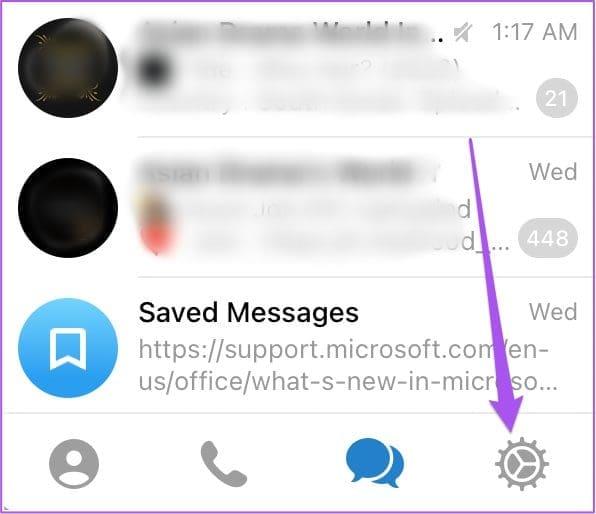
Na komputerze z systemem Windows kliknij ikonę menu hamburgera w lewym górnym rogu i wybierz Ustawienia.
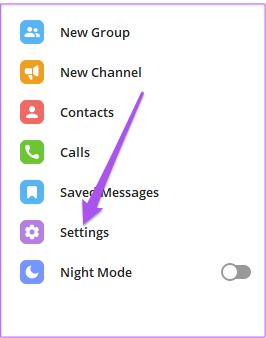
Krok 3: Kliknij Dane i pamięć.
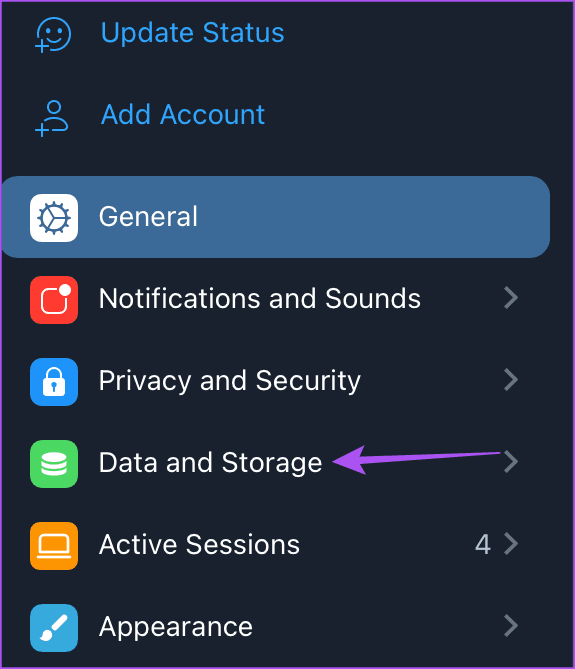
Krok 4: Przewiń w dół i kliknij Użyj serwera proxy.
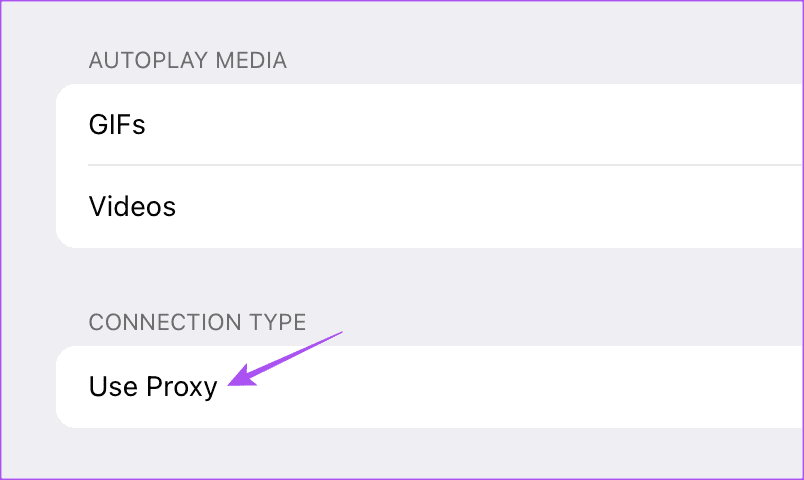
Krok 5: Kliknij Dodaj serwer proxy.
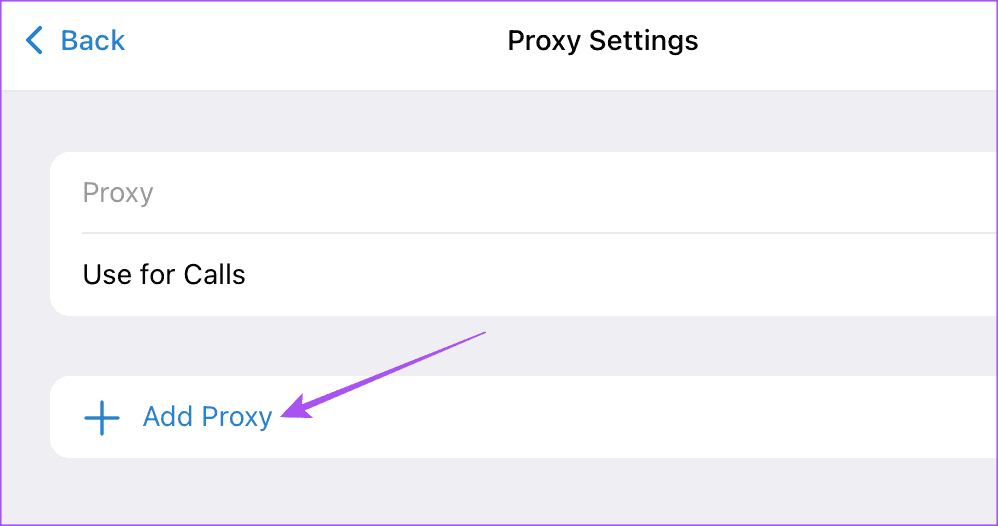
Krok 6: Wybierz typ serwera proxy i wprowadź nazwę serwera oraz numer portu.
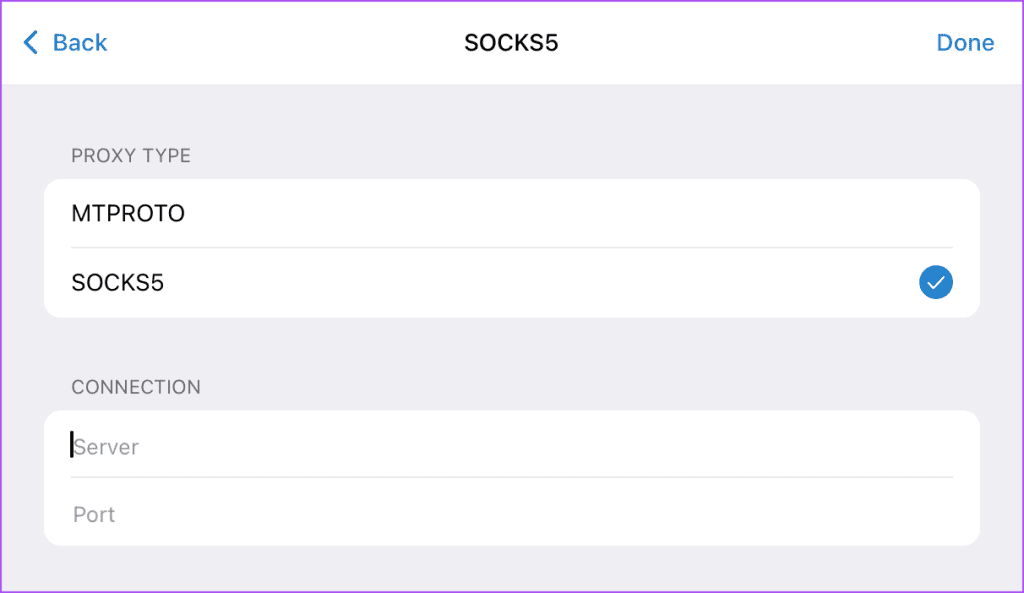
Krok 7: Kliknij Gotowe w prawym górnym rogu.
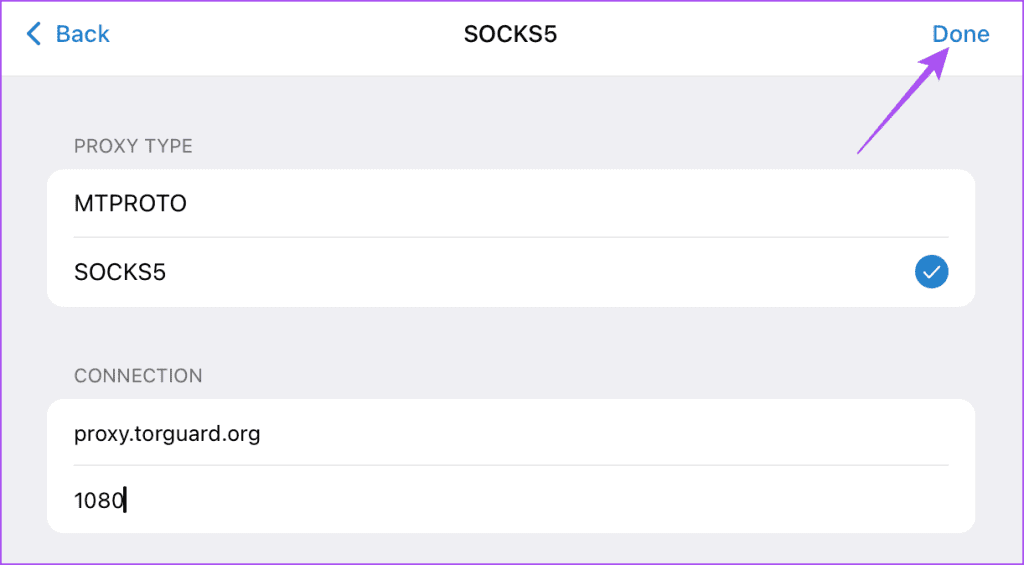
Krok 8: Kliknij przełącznik obok Proxy, aby go włączyć.
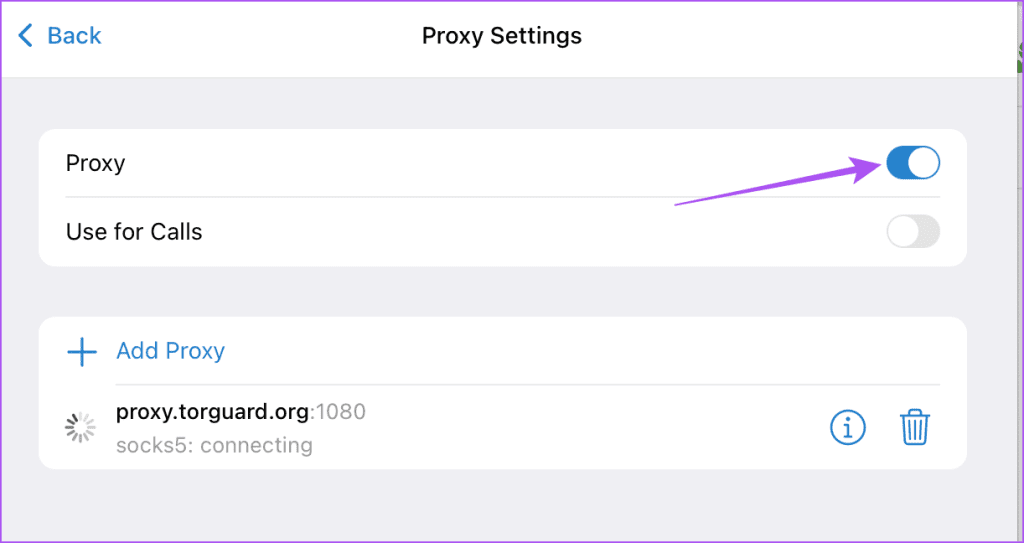
Możesz usunąć swoje proxy, klikając przycisk Usuń.
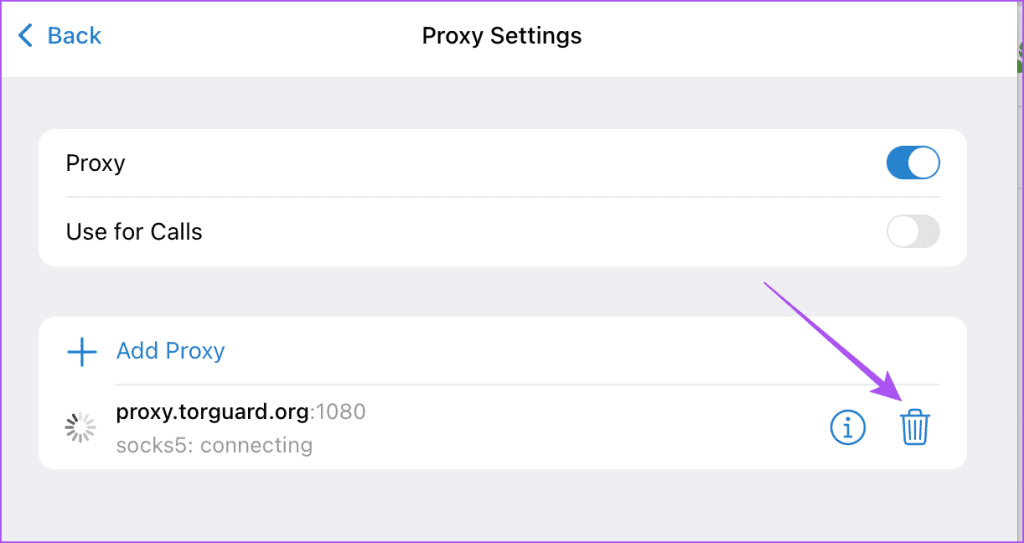
Możesz także używać swojego serwera proxy do połączeń Telegram.
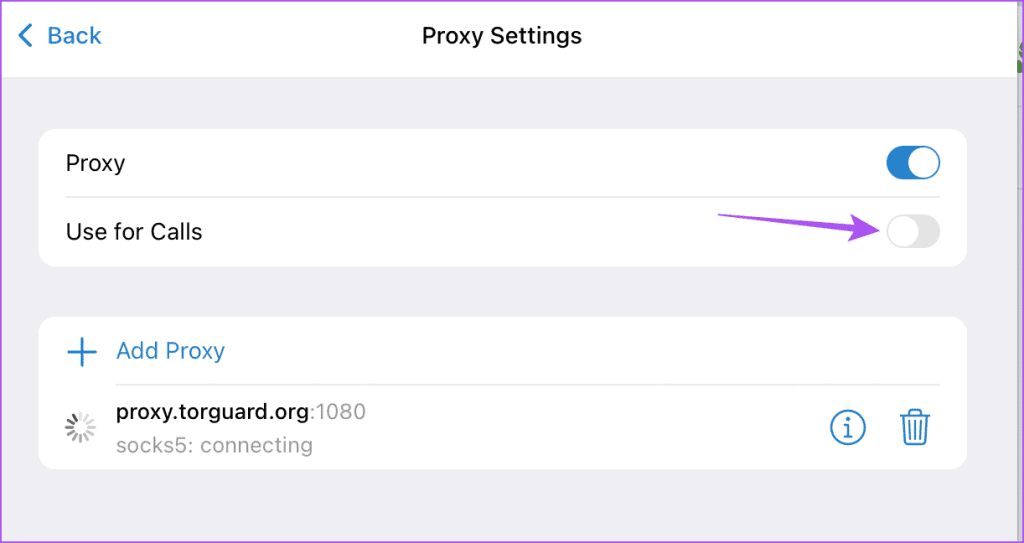
Możesz skonfigurować połączenie proxy w Telegramie, aby chronić swoje czaty i uzyskać lepszą prędkość Internetu. Ale aplikacja oferuje więcej sposobów ochrony Twojej tożsamości. Na przykład możesz także przeczytać nasz post, aby dowiedzieć się, jak ukryć swój numer telefonu w Telegramie .
Dowiedz się, jak sklonować aplikacje na iPhone
Dowiedz się, jak skutecznie przetestować kamerę w Microsoft Teams. Odkryj metody, które zapewnią doskonałą jakość obrazu podczas spotkań online.
Jak naprawić niedziałający mikrofon Microsoft Teams? Sprawdź nasze sprawdzone metody, aby rozwiązać problem z mikrofonem w Microsoft Teams.
Jeśli masz dużo duplikatów zdjęć w Zdjęciach Google, sprawdź te cztery skuteczne metody ich usuwania i optymalizacji przestrzeni.
Chcesz zobaczyć wspólnych znajomych na Snapchacie? Oto, jak to zrobić skutecznie, aby zapewnić znaczące interakcje.
Aby zarchiwizować swoje e-maile w Gmailu, utwórz konkretną etykietę, a następnie użyj jej do utworzenia filtra, który zastosuje tę etykietę do zestawu e-maili.
Czy Netflix ciągle Cię wylogowuje? Sprawdź przyczyny oraz 7 skutecznych sposobów na naprawienie tego problemu na dowolnym urządzeniu.
Jak zmienić płeć na Facebooku? Poznaj wszystkie dostępne opcje i kroki, które należy wykonać, aby zaktualizować profil na Facebooku.
Dowiedz się, jak ustawić wiadomość o nieobecności w Microsoft Teams, aby informować innych o swojej niedostępności. Krok po kroku guide dostępny teraz!
Dowiedz się, jak wyłączyć Adblock w Chrome i innych przeglądarkach internetowych, aby móc korzystać z wartościowych ofert reklamowych.








